Wondershare DemoCreator
Un outil de création de démos essentiel qui aide les apprenants, les éducateurs, les indépendants et les joueurs à faire passer le partage d'idées à un niveau supérieur.

Changer les bruits dans un film/un court métrage/une bobine peut créer des effets spécifiques, rendant une vidéo drôle, agréable ou fantastique. À l'heure actuelle, il existe plusieurs logiciels et programmes que vous pouvez utiliser pour pouvoir être vu comme quelqu'un d'autre sur vos vidéos. Certains de ces logiciels vocaux sont sur Internet et ne nécessitent aucun téléchargement, bien que d'autres programmes soient installés directement sur votre PC ou votre Apple Store. Dans ce guide, nous passerons en revue les 10 meilleurs éditeurs vidéo avec changements de voix. C'est créatif et intéressant d'incorporer des effets de pistes audio à la vidéo. Il y a plusieurs approches pour ajouter de tels effets. Plusieurs effets de pistes audio dans une vidéo la rendent plus amusante, intéressante et créative. Il y a actuellement plusieurs manières d’ajouter de tels effets.
Partie 1 Top 10 des meilleurs éditeurs vidéo avec changeurs de voix :
Les streamers en direct ont aussi développé une affection pour les logiciels de changement de discours pour humoriser leurs points de vue avec du mimétisme, en fonction de son thème, et plus encore. Face à la question croissante de la confidentialité, les concepteurs se tournent vers des changeurs de voix pour leurs vidéos. Une sorte de segment d'utilisateurs s'appuie aussi sur l'ajout d'un style d'adaptation à quelques possibilités, sur la création de voix intéressantes, et bien plus encore. Certains exigent même une modification de la voix pour y intégrer une touche professionnelle. Essayer de trouver le changeur de voix parfait peut être décrit comme une tâche difficile. Une superbe application de changement de voix peut vous aider. Ces types de changeurs de voix peuvent facilement changer le discours d'homme en femme, créer une voix d'automate/voix d'anime, et plus encore. Ils sont vraiment gratuits à télécharger et peuvent modifier la parole sur un PC Windows 10/8/7. Voici les 10 meilleurs outils logiciels de changement de voix :
1. Éditeur vidéo DemoCreator
DemoCreator enregistre tout avec votre écran. Son meilleur éditeur vidéo rend vos vidéos plus créatives. DemoCreator classe l'écran en démos, didacticiels, rapports et didacticiels vidéo de jeu. DemoCreator Editor est un excellent éditeur vocal qui enregistre et modifie votre voix pour lui donner un ton complètement méconnaissable. En règle générale, l'outil peut aussi modifier radicalement votre voix chantée pour pouvoir paraître plus juste et plus mélodieuse qu'elle ne l'est normalement. Vous pouvez facilement modifier votre voix enregistrée et la transformer pour qu'elle soit considérée comme un petit enfant, un démon ou une identité de super-héros célèbre que vous aimez. En plus des mérites évidents ci-dessus, l'outil se fait aussi passer pour un outil exceptionnel de découpe de mp3 et d'édition de pistes audio. Il vous permet d'ajouter des effets vocaux à votre audio téléchargé, ainsi que de raccourcir le clip de vos pistes audio mp3.
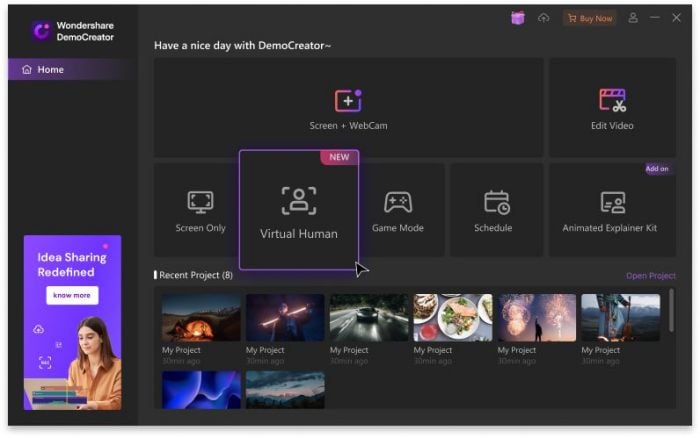
 Téléchargement sécurisé
Téléchargement sécurisé Téléchargement sécurisé
Téléchargement sécurisé2. Voxal Voice Changer
Voxal fonctionne de manière transparente avec d'autres applications, il n'est pas nécessaire de modifier les ajustements ou les paramètres dans d'autres applications. Installez facilement et commencez à créer des distorsions vocales en quelques secondes. Votre discours peut être amélioré et déguisé pour créer le discours d'un automate, de Dark Vador, d'une femme, d'un garçon, d'un extraterrestre et plus encore. Non seulement vous pouvez déguiser votre voix avec les effets existants, mais aussi que vous pouvez faire un effet personnalisé en mettant en place un pitch shifter, passe haut / bas, trémolo, réverbération, écho, etc.
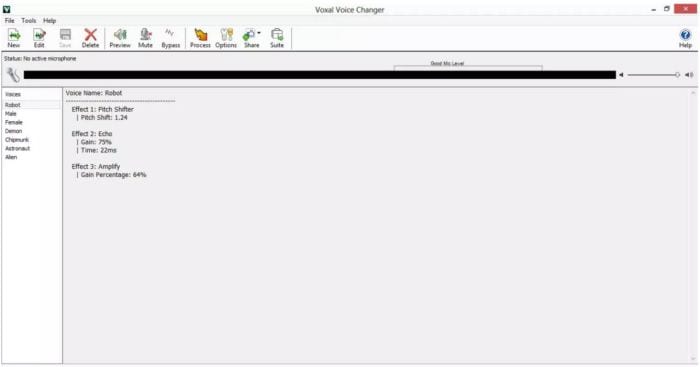
3. MorphVox
MorphVOX Junior est un logiciel gratuit d'amélioration de la voix qui transformera votre discours en fonction de votre personnalité. Vous pouvez ressembler à des hommes, à des bébés, à des femmes automates ou à de petits individus. Avec le changeur de parole MorphVOX, vous pouvez parler avec vos amis en ligne ou dans des jeux si vous n'êtes pas une personne différente, et même ajouter un enregistrement sonore pour faire semblant que vous êtes dans un centre commercial ou sur la route. Il peut être tout simplement parfait pour modifier la parole dans un fichier de pistes audio préenregistrées pour une voix off ou autre. Ce logiciel de changement de voix vous permet aussi de couper ou de fusionner des données de pistes audio, de modifier la rapidité ou le volume d'un fichier de données de pistes audio, et bien plus encore.
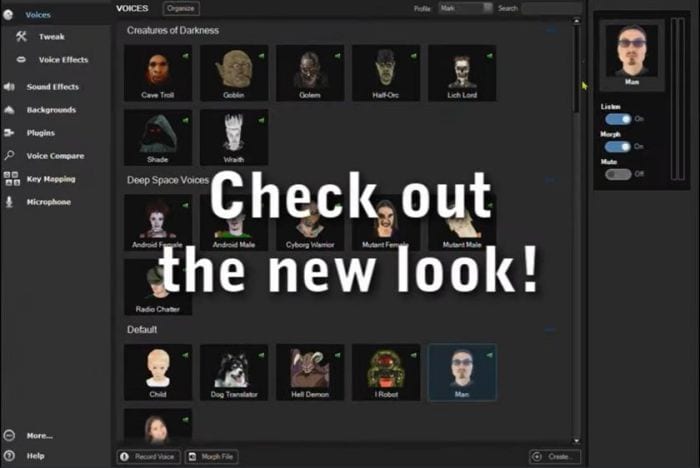
4. Changeur de voix en temps réel Voicemod pour Discord
Améliorez votre discussion de groupe avec le changeur de parole gratuit de Voicemod pour Discord. Essayez les filtres de ton pour acquérir du caractère pour votre prochain forum RPG et le chaos règne avec vos amis ! Avec beaucoup d'options, votre nouvelle voix n'est qu'à quelques minutes. Voicemod est un logiciel de changeur de parole et de table d'harmonie pour PC. Cela peut transformer votre voix en robot, fille, astronaute, etc. En jeu ou en discussion en ligne en temps réel. Ce type de changeur de voix peut aussi fonctionner comme une application de table d'harmonie pour Windows, avec laquelle vous pouvez trouver des sons de mèmes amusants et des touches sonores de mémos créatives.
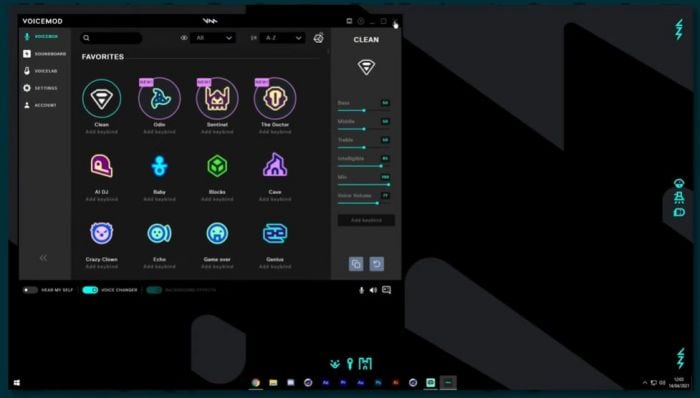
5. Logiciel de changement de voix AV
AV Voice Changer est un bon modulateur vocal qui peut aussi offrir un plaisir sans fin. Grâce à un algorithme intelligent, il peut modifier les voix en fonction du sexe, de l'âge, des sentiments ou même transformer votre voix en un discours non humain. Grâce à ses 70 effets d'enregistrement, vous pouvez ajouter le ton du vent, du train, des pas, de la mer, du bruit de la rue et bien d'autres. Dans vos fichiers de pistes audio. Et c'est un imitateur de voix qui vous aide à imiter les voix des autres, pour les voix des stars de cinéma, des stars.
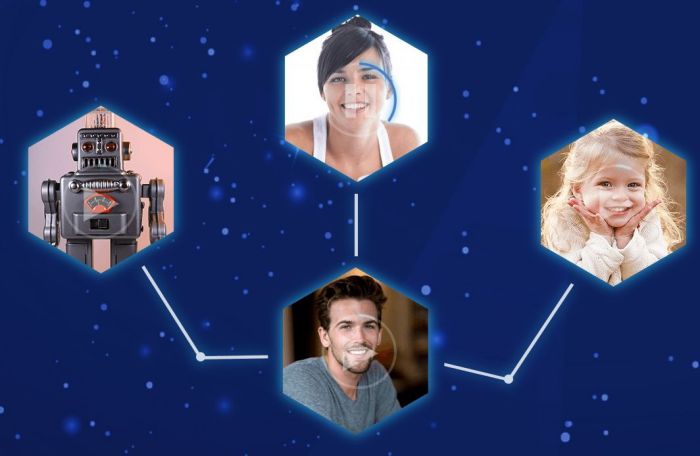
6. VoiceChanger.io
Un changeur de voix en ligne intelligent permet de changer votre discours en ajoutant différents effets sonores. Il s'agit d'un changeur de voix gratuit et en ligne. Il vous offre beaucoup d'effets vocaux que vous pouvez modifier votre discours, notamment le discours du robot, la voix extraterrestre, donner de la voix, etc. Il ne peut pas changer les voix pour le jeu ou les discussions en ligne en temps réel. Au lieu de cela, il vous permet de modifier la voix des fichiers de pistes audio ou de documenter un instantané de pistes audio avec les effets vocaux fournis sur le site Web.
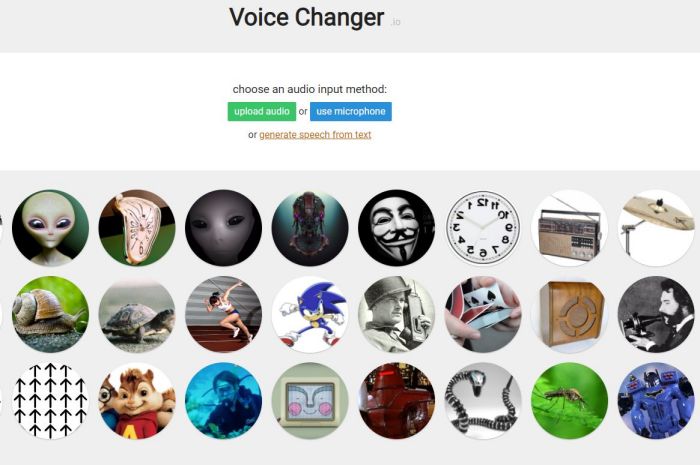
7. Maître de la voix
Développez des programmes vocaux et textuels non permanents personnalisables sur Discord, éliminez le cluster de canaux sur votre serveur et invitez Voice Get better at ! Le logiciel est extrêmement simple à utiliser : il suffit de faire glisser le curseur sur le lancer approprié pour trouver le discours dont vous avez besoin. Après avoir modifié votre discours au ton approprié, vous pouvez démarrer un appel via Skype, IP et appeler vos amis avec Voice Get Better at.
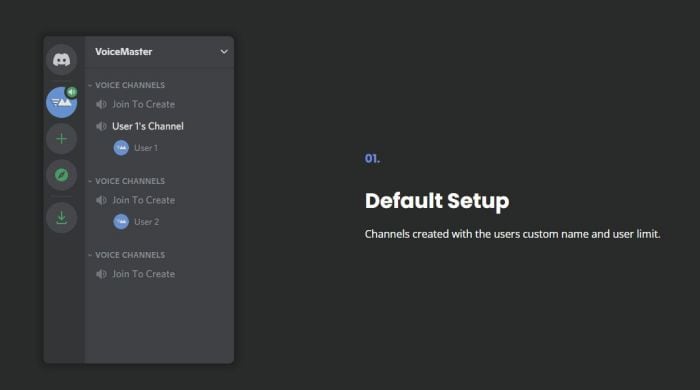
8. Fausse voix
Take Voice est sûrement une application de divertissement qui vous permet d'améliorer votre voix immédiatement à partir d'un micro avec seulement un ou deux changements. Il a un effet automate pour donner un sens robotique à votre discours ; effet d'écho pour ajouter de l'écho à votre voix. Tous ces résultats sont possibles en modifiant le curseur de hauteur, de formant et de seuil de bruit dans la technologie. Établissez le rappel vocal, vous ne verrez qu'un seul interrupteur sur la page clé, qui est la transition vers le lancer de contrôle. Le changeur fonctionnera uniquement avec Skype.
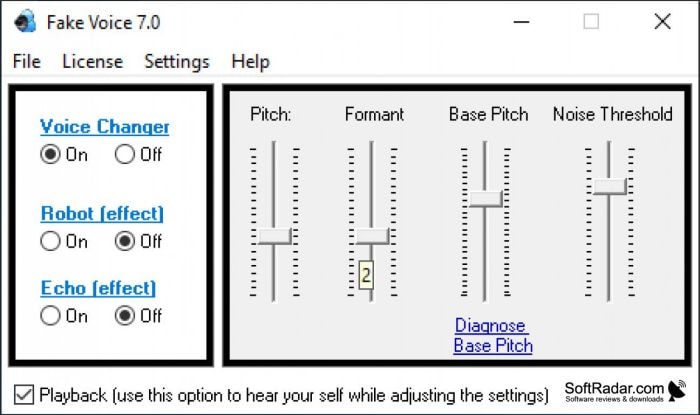
9. Icecream Video Editor
Icecream Video Editor est un programme d'édition de contenu gratuit et facile à utiliser pour Windows qui vous permet d'éditer des vidéos et d'en produire de nouvelles à partir de vidéos et de photographies en quelques minutes. Incorporez des vidéos et des photographies, ajoutez des titres, ajoutez des transitions, appliquez des effets de vision, découpez des vidéos et des pistes audio d'arrière-plan, vous pouvez aussi faire pivoter, flouter des vidéos, accélérer et bien plus encore.
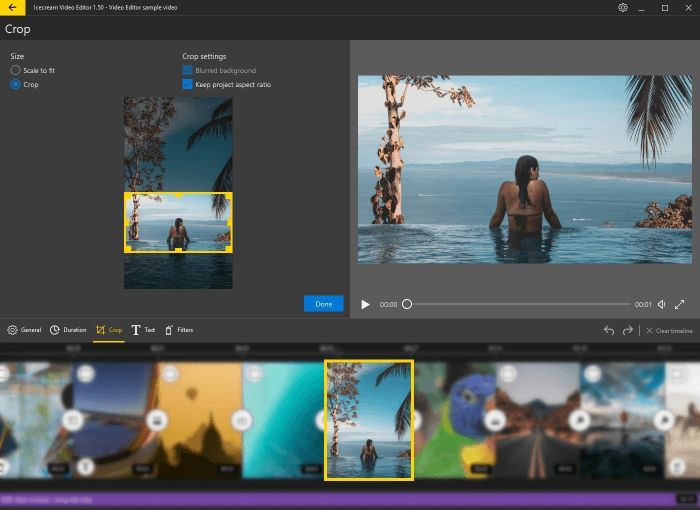
10. Clownfish Voice Changer
Clownfish Speech Changer est une application pour modifier votre voix. Cela donne aussi une liste de lecture de chansons dans laquelle vous pouvez ajouter une musique de fond à votre microphone et une aide vocale pour transformer le message texte en parole. Cela a des résultats vocaux, notamment extraterrestre, Atari, clone, mutation, pitch masculin, lancer féminin, pitch bébé. Généralement, les effets vocaux sont plutôt limités, mais vous pouvez ajouter des effets personnalisés.
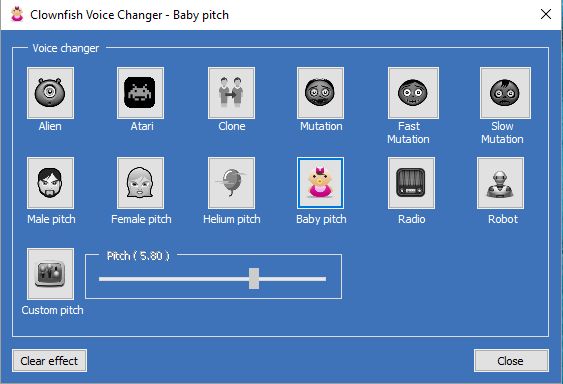
Partie 2 Comment changer de voix avec DemoCreator Video Editor ?
Avec la configuration de forme libre, DemoCreator garantit une approche d'édition vidéo exceptionnellement puissante, du moins pour rien. Vous pouvez enregistrer votre écran, vos sons et les enregistrements d'une webcam sans effort. En plus, la liste remarquable de fonctionnalités vous permet de modifier, de commenter et d'inclure les impacts du curseur dans vos enregistrements. Vous pouvez importer n’importe quel document média dans le Step et le faire modifier gratuitement. Vous devriez prévoir d’impliquer DemoCreator pour vos besoins majeurs en matière de montage vidéo. Il serait préférable de rechercher des effets vocaux, des voix différentes et une interface simple pour commencer.
La programmation de retouche vidéo DemoCreator est un atout incroyable destiné aux vidéastes débutants et aux chefs de films experts. Il a tendance à être utilisé pour réaliser des enregistrements de voix off stupéfiants qui peuvent servir d'exercices de représentation, d'explication et d'instruction. L'application DemoCreator est développée principalement pour les personnes qui prennent les enregistrements de voix off comme une tâche difficile. Nous devrions actuellement discuter du manuel étape par étape à suivre lors de la création d'une voix off avec DemoCreator. Il est fondamental de noter qu'il y a deux stratégies utilisées pour créer une voix off avec DemoCreator.
Fonctionnalités Clés :
● Enregistrement d'écran
● Dessin d'écran en temps réel
● Capture par webcam
● Capture du son du microphone
● Fondu audio entrant et sortant audio
● Exportation rapide sans modification
● Annotations
● Ajouter des effets d'écran vert
● Ajouter des transitions
Étapes d'enregistrement audio directement avec DemoCreator :
Les étapes suivantes sont attendues pour cette technique. Voici les moyens avec une clarification précise de chacun.
Étape 1 Téléchargez et installez DemoCreator Video Editor
Visitez le site officiel de DemoCreator pour télécharger l'application sur votre gadget Windows. Après le téléchargement fructueux, envoyez le dossier de l'établissement et respectez les directives pour terminer le cycle. Assurez-vous que votre appareil d'enregistrement est bien connecté à votre PC. En supposant que votre gadget d'enregistrement est un téléphone portable, utilisez un lien Lightning pour l'associer à votre PC. Vous devez vous assurer que le lien est bien ajusté aux deux gadgets, afin de ne pas être gêné pendant l'enregistrement.
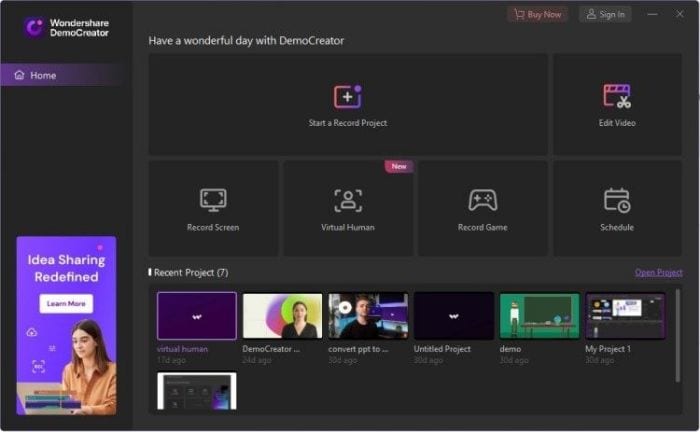
 Téléchargement sécurisé
Téléchargement sécurisé Téléchargement sécurisé
Téléchargement sécuriséÉtape 2 Cliquez sur le nouvel enregistrement
Quand votre gadget d'enregistrement est associé de manière immobile au PC, vous voulez effectuer une capture rapide avec votre programmation de modification vidéo DemoCreator. Pour activer l'enregistrement par micro sur votre programmation de modification vidéo DemoCreator, vous voulez accéder à la disposition sonore pour choisir entre votre ordinateur et votre microphone que vous souhaitez utiliser pour l'enregistrement sonore. Sélectionnez l'option « Ne pas capturer » à côté du symbole de l'ordinateur pour le désactiver à partir des comptes audio. A présent, pour effectuer une capture rapide avec l'application, ouvrez l'application et Snap-On New Recording pour capturer rapidement votre écran.

Étape 3 : Commencer l'enregistrement
Pour commencer l'enregistrement avec DemoCreator, pressez sur la touche F10 de votre console pour commencer à enregistrer l'écran de votre gadget. Avec cette touche équivalente, vous pouvez arrêter de terminer l'enregistrement. Il est essentiel d'en prendre note, cela prend environ 3 secondes avant que la capture d'écran ne commence et le bouton F9 peut être utilisé pour arrêter les comptes. Mettez ces clés en priorité quand vous utilisez l’application. Une fois l’enregistrement réalisé, il sera bien entendu sauvegardé dans une zone prédéfinie.

Étape 4 : Arrêtez et modifiez l'enregistrement
Avec le son désactivé, vous pouvez désormais changer ses paramètres de clameur, son volume et d'autres moyens de qualité pour le rendre superbe. Quand le son apparaît sur une piste différente de la chronologie du Step, il a tendance à être facilement déplacé.
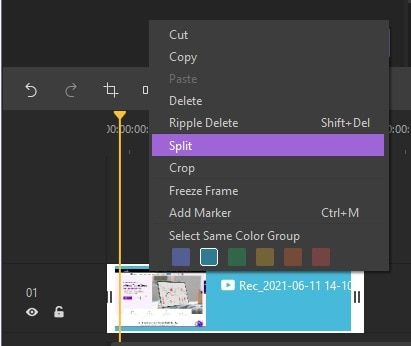
Étape 5 : Exporter et partager
Une fois que vous avez terminé la vidéo et le son, vous voulez accéder à la fenêtre d'exportation pour sauvegarder votre travail et le proposer. La fenêtre des produits attend d'abord que vous définissiez un nom, une zone et une conception de document pour la vidéo. Ensuite, vous pouvez aussi modifier différents paramètres vidéo et sonores dans une fenêtre comparative pour améliorer la qualité et le son de la vidéo.

Partie 3 Comment ajouter un effet vocal avec DemoCreator ?
Wondershare DemoCreator n'est certainement pas seulement un enregistreur d'écran, mais aussi un éditeur vidéo. Vous pouvez insérer des textes, des photos, des annotations et des résultats de transition, ainsi que modifier la mesure de l'économie à votre guise. Vous pouvez capturer exactement ce qui se passe sur l'écran de votre PC, ajouter une voix off pour créer une courte formation vidéo d'aspect professionnel pour YouTube, programmer une vidéo de démonstration pour améliorer votre logiciel ou peut-être capturer une vidéo via des jeux et des conversations IP. De l'enregistrement de réunions et de la promotion d'événements à la création de didacticiels et de vidéos de dessins animés pour la campagne de promotion sur les réseaux sociaux, Wondershare DemoCreator fait de la capture de contenu visuellement intéressant une tâche incroyablement simple.
Étapes d'enregistrement de la voix du panneau de l'éditeur vidéo
Ce plan est particulièrement utile pour identifier les enregistrements vidéo. Une fois que vous avez bien sauvegardé et installé l'application DemoCreator, déplacez le rapport vidéo vers votre cours impliquant des événements, puis, à ce stade, lancez l'enregistrement audio. Obtenez les solutions qui l'accompagnent pour y parvenir :
Étape 1 Importer la vidéo dans l'éditeur vidéo
Après avoir installé et lancé DemoCreator sur votre Mac ou PC Windows, vous devez d'abord importer les enregistrements sur le superviseur vidéo. Actuellement, vous pouvez tapez sur le bouton « Importer » pour importer votre vidéo ou la simplifier simplement dans le programme.
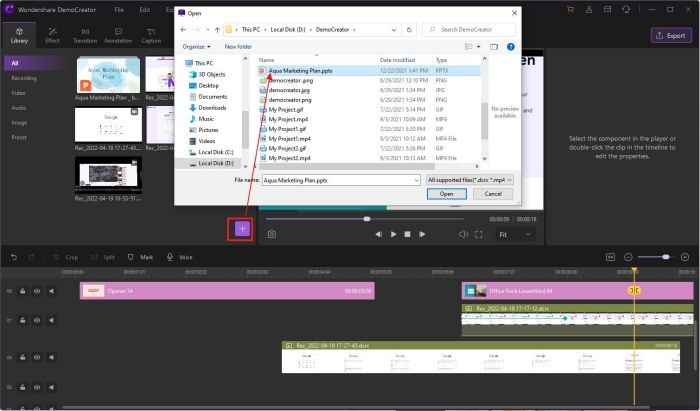
Étape 2 : faites glisser les vidéos sur la chronologie
Une fois l'importation réussie, vous devez alors déplacer les enregistrements vers le déroulement des événements pour les changer. Faites-les simplement glisser et déposez-les dans la chronologie ci-dessous, comme indiqué ici :
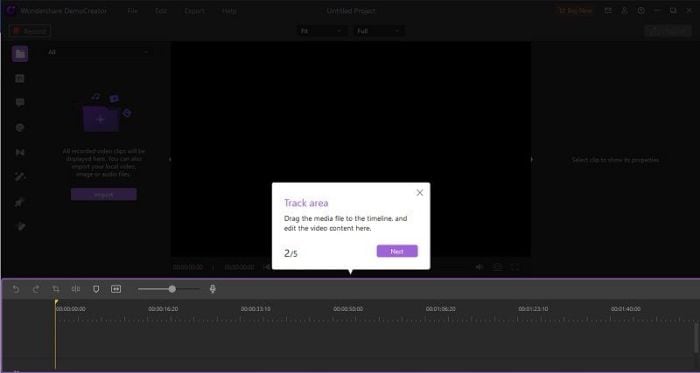
Étape 3 : Ajouter des effets à la vidéo
Actuellement, vous pouvez consulter le tableau de gauche et frappez sur le choix de menu " Effets " pour continuer. Comme cela devrait être évident, il y a beaucoup d'impacts de changements sur la liste. Sélectionnez-en simplement un, puis ajoutez-le à la vidéo après avoir examiné l'impact.
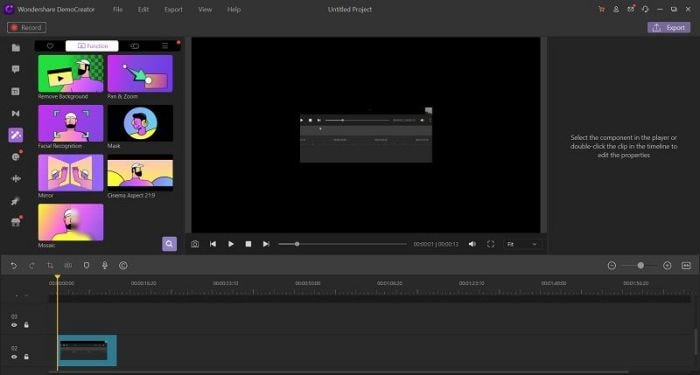
Étape 4 : Exporter la vidéo
Dans la dernière étape, vous devez sauvegarder la vidéo éditée en frappant sur la fenêtre d’exportation, située dans le coin supérieur droit de l’interface, et de cette manière, vous avez appliqué votre effet de transition préféré en fonction de vos clips vidéo avec toute l’efficacité.
Partie 4 : Comment supprimer la voix de fond et la remplacer par une nouvelle ?
Deux stratégies différentes peuvent être surpassées en utilisant les gadgets de retouche vidéo DemoCreator. La méthode principale fournit une utilisation de base de l'appareil de débruitage au sein de l'action pour projeter directement le bruit d'une vidéo particulière. Les changeurs de tonalité sont des outils agréables à posséder, qui, curieusement, ont aussi plusieurs objectifs pragmatiques bénéfiques. Même si vous n’en avez tout simplement aucune utilité pratique, ils peuvent être un excellent moyen de surprendre et d’étonner vos amis en ligne. Les employés des agents locaux back-end peuvent travailler avec eux pour couvrir leurs voix, aider les joueurs à rester confidentiels sur les sites de streaming, ce qui permet de faire de même sur les logiciels de chat.
Étape 1 Téléchargez et installez DemoCreator
Dans un premier temps, il est essentiel d'avoir le programme installé sur votre PC avant de passer par le processus de rétraction des clameurs sonores. Vous pouvez essentiellement télécharger DemoCreator à partir de leur site d'autorité et l'introduire dans votre espace de travail pour commencer.
Étape 2 : Importez le fichier vidéo ou enregistrez une nouvelle vidéo d'écran
Pour utiliser les appareils sur une vidéo, vous voulez les ajouter à la chronologie. Pour cela, vous devez importer l'enregistrement vidéo à partir de l'index voisin en tapant sur « Document » pour choisir l'option « Importer des fichiers multimédias » dans la liste.
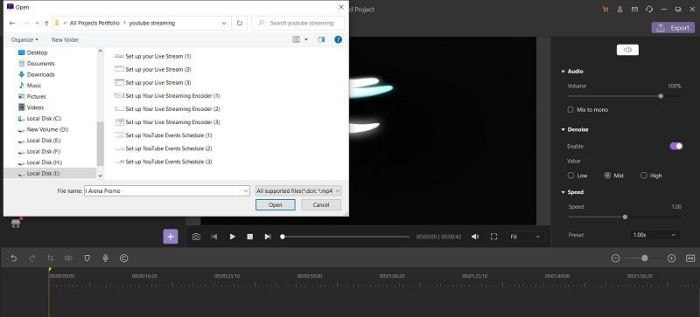
Étape 3 Sélectionnez la piste
Après avoir importé les documents multimédias sur Step, vous voulez vraiment intégrer ces enregistrements dans la chronologie en les extrayant de la médiathèque ou en les ajoutant directement. Une fois les pistes ajoutées, vous voulez choisir la vidéo qui contient l'agitation fondamentale.
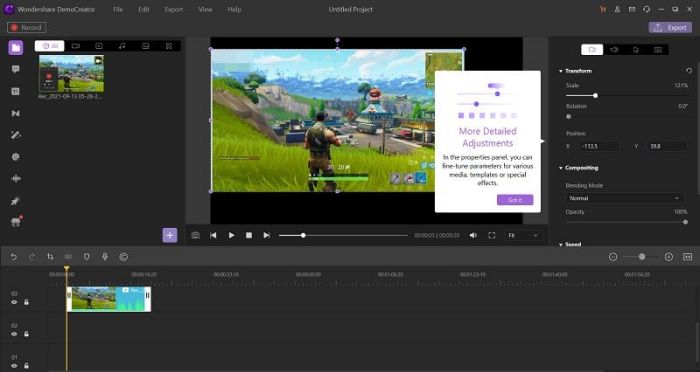
Étape 4 : Activez le débruitage et sélectionnez la valeur
Video Denoise est très basique et efficace à exécuter avec DemoCreator. Pour prendre particulièrement soin de la clameur vidéo de la vidéo, vous voulez tapez avec le bouton droit sur la région de propriété, sélectionner le symbole sonore présent dessus et cocher « Denoise » pour passer au crible l'agitation. Le degré d'annulation de la clameur sonore peut être caractérisé dans les paramètres de valeur explicites trouvés sous l'onglet Denoise.
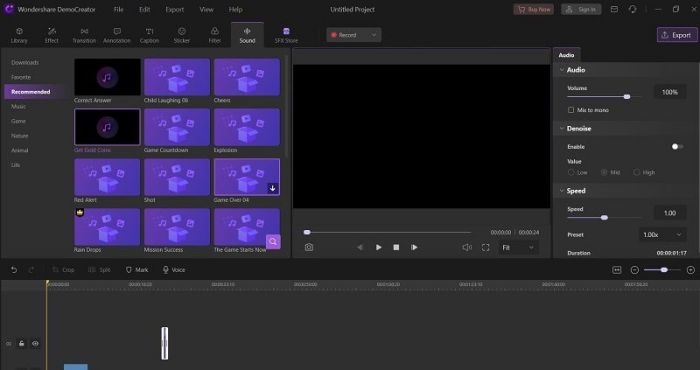
Étape 5 Sauvegarder et exporter
Après avoir terminé le système de débruitage, vous voulez échanger l'enregistrement en l'enregistrant dans un index local, suivi de certains paramètres de qualité vidéo importants dans la fenêtre d'exportation. En respectant ces règles, vous pouvez éliminer les bruits de fond de la vidéo et améliorer la qualité de la vidéo. Cela ne fera pas que fluidifier la vidéo, mais la rendra plus perceptible pour les membres de votre public. Cela améliorerait la qualité et l’adéquation de la vidéo. Néanmoins, en supposant que vous espériez éliminer et remplacer le son bruyant par d'autres bandes sonores, vous devez suivre une autre technique décrite comme suit.
Étapes pour modifier la bande sonore de la vidéo :
Pour modifier la bande sonore présente dans la vidéo et la remplacer par de la musique fixe, DemoCreator vous propose des appareils puissants pour masquer cela en quelques étapes, décrites comme suit.
Étape 1 : Importer un fichier vidéo
Ensuite, importez l'enregistrement vidéo en utilisant l'onglet " Tous ", suivi de l'option " Importer des fichiers multimédias " dans la liste. Dans tous les cas, la possibilité d'enregistrer une vidéo sans aucune préparation est aussi accessible dans DemoCreator.
Étape 2 : Sélectionnez une piste audio avec un bruit de fond
La vidéo en cours d'importation est disponible dans la médiathèque. Ajoutez la vidéo sur la chronologie en la extrayant de la bibliothèque.
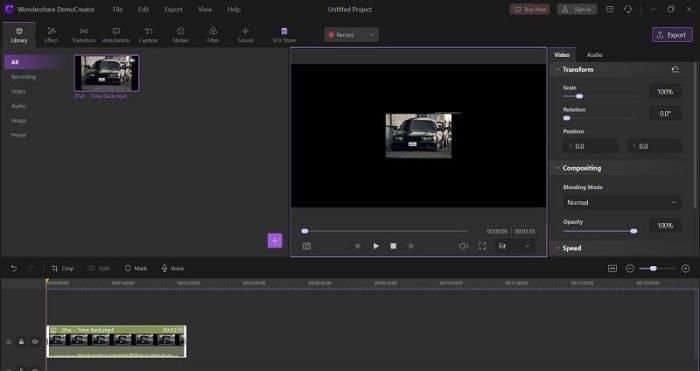
Étape 3 : Détachez l'audio de fond
Pour cela, faites un clic droit sur le fermoir et sélectionnez « Détacher l'audio ». Pour cela, faites un clic droit sur le fermoir et sélectionnez « Détacher l'audio ». Un enregistrement sonore différent apparaît sur la chronologie.
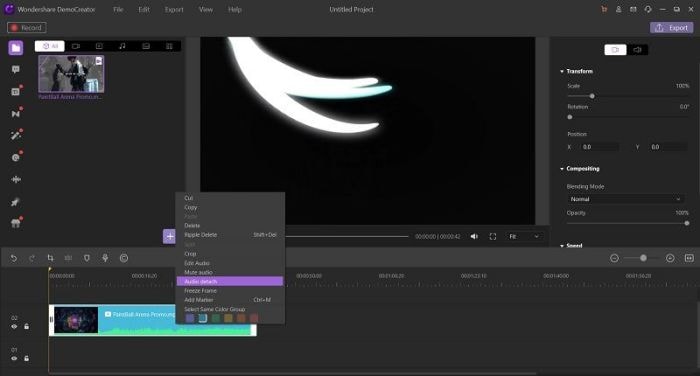
Étape 4 : Ajoutez le fichier directement
Importez un fichier musical et faites-le glisser sur la chronologie. Vous avez le choix entre introduire un autre enregistrement musical sur la chronologie ou le récupérer depuis la bibliothèque musicale accessible sur le Step. A présent, le son a été ajouté à la chronologie.
Étape 5 Editez l'audio et la vidéo
Vous pouvez changer le son dans toutes les capacités imaginables, avec la liberté de modifier son volume, sa vitesse, sa hauteur et de l'incorporer à la vidéo pour supplanter efficacement le son.
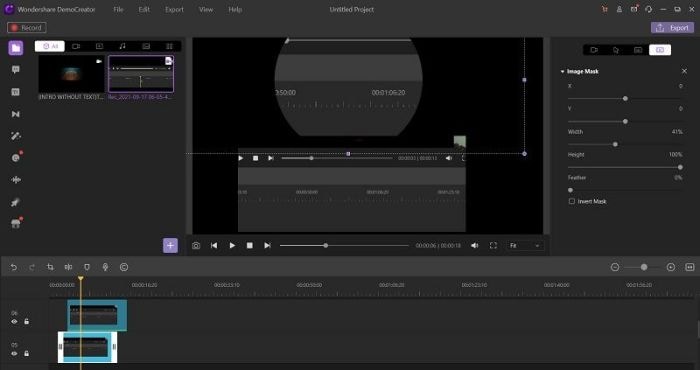
Étape 6 Sauvegarder et exporter
Une fois tous les changements exécutées, vous pouvez sauvegarder les documents et définir leurs paramètres de qualité vidéo dans la fenêtre d'exportation. Cette technique vous permet définitivement de gérer le son de vos documents et de les faire éliminer et supplanter de la vidéo sans effort. garantit à ses clients une approche adaptée en matière de montage vidéo.
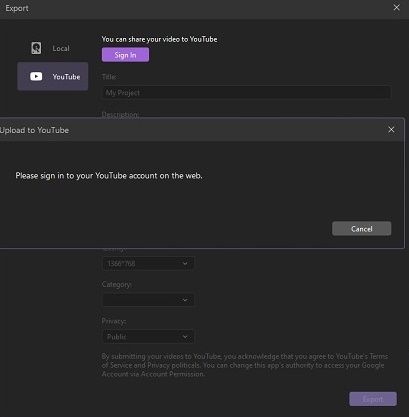
Conclusion
Cet article vous a fourni diverses options, gestionnaire vidéo avec transformateur vocal, modifier la voix avec le correcteur vidéo DemoCreator, inclure l’impact de la voix avec DemoCreator, et les produits qui peuvent être consommés pour le cinéma dénotent en utilisant ce tumulte sonore unique particulier rayant le développement. Vous pouvez débruiter ou supplanter n'importe quel type de son dans le film en utilisant l'incroyable ensemble d'outils de DemoCreator. Vous devriez certainement anticiper l'installation de ce type de scène étonnante qui garantit ce genre de simplicité et de haute qualité dans le changement vidéo. En termes de nos suggestions, si vous recherchez un changeur de ton compatible avec les applications de chat et les plateformes de jeux sur Internet, vous découvrirez DemoCreator pour être à la hauteur de votre propre satisfaction.
Questions connexes Fréquemment Posées
1. Qu'est-ce que le sous-titrage codé ?
Comme expliqué précédemment, les sous-titres codés d'une vidéo peuvent être activés ou désactivés selon les besoins, et peuvent même être formatés pour une meilleure visibilité ou pour correspondre au thème de la vidéo. Les sous-titres codés d'une vidéo sont sauvegardés dans un fichier indépendant, généralement avec l'extension *.srt.
2. Comment gérer l'échec du processus de sous-titrage automatique ?
Lors du sous-titrage automatique, vous pouvez essayer d'arrêter le processus de transaction si le programme ne le reconnaît pas. Ensuite, lancez et connectez-vous à nouveau au logiciel et vérifiez l'heure de votre transaction.
 Téléchargement sécurisé
Téléchargement sécurisé Téléchargement sécurisé
Téléchargement sécurisé

![Top 10 des logiciels de studio d'enregistrement gratuits [Mise à jour 2025]](https://images.wondershare.com/democreator/thumbnail/edit-videos-on-windows.jpg)


